很多时候,我们会安装大量的插件进行测试并挑选适合我们自己风格,喜欢的插件来协助我们的工作,尤其是职业化的音乐制作人,很多时候会安装大量的插件来进行工作。而插件选择起来也不是很方便,比较难以管理。
在Logic 10.1的更新里,Apple新加入了插件管理器功能。通过它,用户可以自行定义插件的菜单。在这里,建议大家使用这项功能,更好地组织你的效果和虚拟乐器插件,提升工作效率。
Logic Pro 使用验证工具以确保在 Logic Pro.中使用仅与音频单元插件规格完全兼容的插件。这可以将第三方插件可能会导致的问题减到最少。当首次打开 Logic Pro、安装 Logic Pro 的更新版本以及安装新插件或更新现有插件时,验证过程会自动执行。
在“插件管理器”窗口的左栏中,所有内部 Logic Pro 插件按类别进行排序,同时,所有已安装的音频单元插件由制造商进行排序。在窗口右侧的“兼容性”栏中查看验证扫描结果。
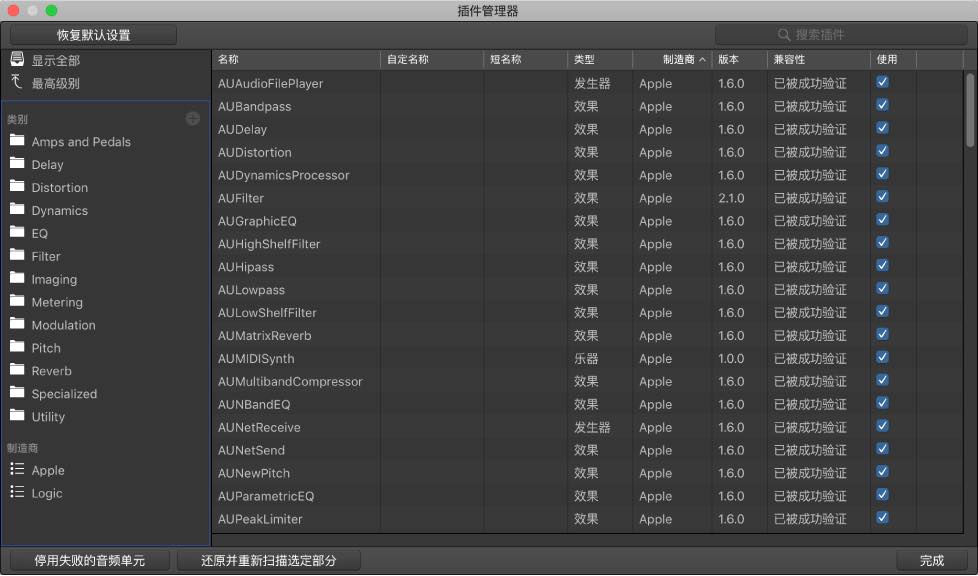
首先我们的操作习惯,在每次选择音频处理器的时候,点击插槽后会弹出菜单
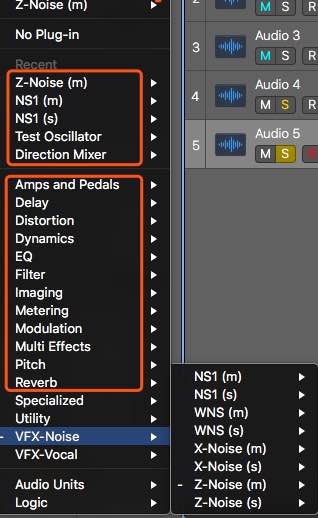
第一个框部分是最近常用的音频处理器,第二个框是系统自带的处理器,而图中选择的,就是笔者自己定义分配的插件目录,把常用的放在一起,方便手到擒来。O(∩_∩)O~~,当然你可以可以把系统自动分配的都删掉,将自己安装的效果器放到对应的文件夹,比如把waves的压缩都放到Dynamics文件夹,把原先的都删掉。
最下面是“Logic”标签,对所有Logic的捆绑插件做了备份。这个备份很实用——在定制了主要区域的文件后,你仍然可以找回过去的Logic插件。举例来说,如果你改变了主要区域的“Dynamics”,只将自己最喜欢的第三方压缩器放了进去,那么需要找回Logic的压缩器时,仍然可以点击下方的Logic,选择“Dynamics”找回。
接下来我们详解插件管理器的使用。
只有在“高级”偏好设置面板中选择“显示高级工具”后,插件管理器才可用。
打开插件管理器
- 选取“Logic Pro”>“偏好设置”>“插件管理器”。
创建新类别
- 点按“类别”栏标题右侧的添加按钮 (+)。
- 为出现的“未命名”文件夹输入新的名称,然后按下 Return 键。
给现有类别重新命名
- 连按该文件夹,输入新的名称,然后按下 Return 键。
移除现有类别或插件
请执行以下一项操作:
- 选择类别或插件,然后按下 Delete 键。
- 按住 Control 键点按类别或插件,然后点按“移除”。
按名称搜索插件
- 在搜索栏中输入搜索词,然后按下 Return 键。
所有与搜索词相匹配的插件都会显示在结果列表中。
手动启用未通过验证测试的插件
- 选择“插件管理器”窗口左上部分的“显示全部”。
- 在“使用”栏中选择插件的复选框以启用它。
应当注意这些插件可能会产生问题。如果在手动启用这些失败的插件后遇到问题,请点按“停用失败的音频单元”按钮。
停用插件
- 选择“插件管理器”窗口左上部分的“显示全部”。
- 在“使用”栏中取消选择插件的复选框。
重新扫描所选插件
插件管理器打开时,在安装插件/更新程序或移动访达中的组件后,您可以重新扫描所选插件。
如果插件通过了验证扫描,则将自动激活。
将所选插件从制造商拷贝到类别
- 选择同一“制造商”列表下的一个或多个插件。
- 将选定部分从“制造商”列表拖到您选取的类别中。
已选定的插件现在同时显示在“制造商”列表和选取的类别下。
将所选插件从一个类别移到另一个类别
- 选择同一类别中的一个或多个插件。
- 将所选部分拖到另一个类别。
所选插件不再被分类到原始类别下,而是被移到新类别下。
 京公网安备11010502034223
京公网安备11010502034223
![]() 工信部备京ICP备16020132号-5
工信部备京ICP备16020132号-5